 东方航空公司ERP系统最终用户培训手册采购模块
东方航空公司ERP系统最终用户培训手册采购模块
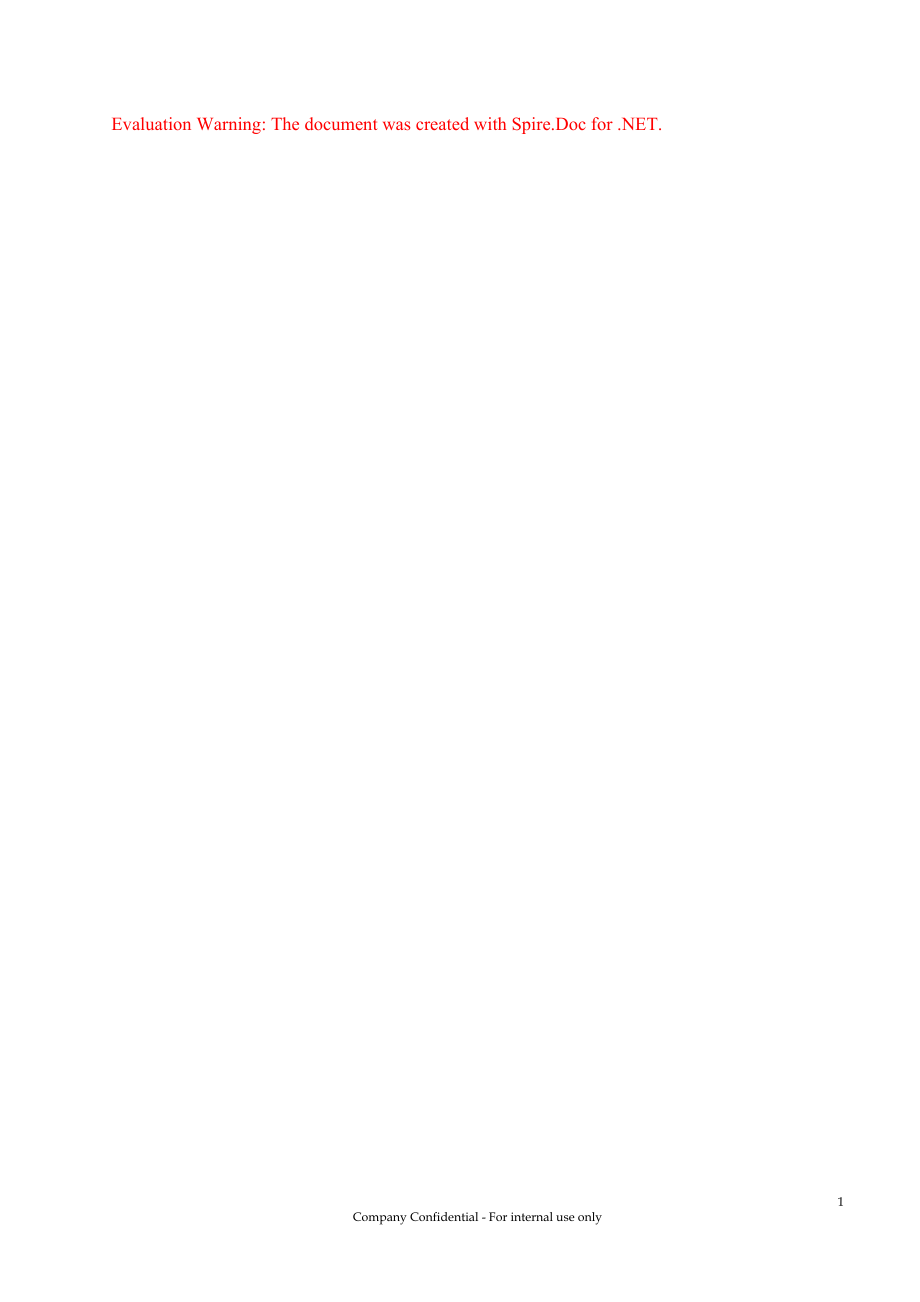


《东方航空公司ERP系统最终用户培训手册采购模块》由会员分享,可在线阅读,更多相关《东方航空公司ERP系统最终用户培训手册采购模块(64页珍藏版)》请在装配图网上搜索。
1、Evaluation Warning: The document was created with Spire.Doc for .NET.拷贝数量_China Eastern Airline End User Training Document东方航空公公司ERRP系统统最终用用户培训训手册采采购模块块撰写人:东航项项目组撰写日期:20003年3月21日最后修改日日期:20003年4月28日文控编号:版本: 1.1审批人:东航项目组组文档控制更改记录DateAuthoorVersiionChangge RRefeerennce03/288/20003刘伟1.02003/4/228李其祥1.1修
2、改内容查阅NamePosittionn分发Copy No.NameLocattionn目录 文档控制2更改记录2查阅2分发2目录3编写说明5目的5使用对象5参考文档5相关岗位及及职责6岗位及职责责6Oraclle采购购系统基基本操作作说明7如何登录OOraccle采采购系统统7浏览器窗口口说明8工具栏说明明9下拉菜单说说明10系统快捷键键说明12请购单的手手工录入入13 请购单的的汇总、查查询及相相关内容容15采购订单处处理20手工录入采采购订单单21标准采购订订单的自自动生成成23一揽子采购购协议发发放的审审批25采购订单的的查询26采购订单的的接收30采购订单接接收的退退回32接收的更正正
3、34供应商管理理36新建供应商商36供应商合并并39报表422报表的提交交42报表的打印印、输出出46总结477编写说明最终用户培培训手册册的每一一章将按按采购业业务中涉涉及的基基本操作作类型来来展开,包包括以下下两个方方面:l 操作说明:简要叙叙述操作作的背景景、用途途、注意意点等。l 操作过程:简要叙叙述操作作的步骤骤。目的这是最终用用户教育育培训的的辅助教教材,使使相关人人员在清清楚了解解将来业业务流程程的同时时,能熟熟练掌握握ORAACLEE采购订订单管理理系统的的操作。使用对象最终用户培培训手册册适用于于东航有有关部门门物品的的采购申申请审批批人员、采采购的审审批人员员、具体体的执行
4、行人员以以及仓库库的保管管人员。参考文档l 东方航空股股份有限限公司财财务管理理信息系系统库存存系统解解决方l 中国东方航航空公司司ERPP升级项项目需求求匹配和和差异分分析l 中国东方航航空公司司ERPP升级项项目测试试文档相关岗位及及职责岗位及职责责编号岗位主要职责人员1.2.3.4.5.6.7.8.9.10.Oraclle采购购系统基基本操作作说明本章介绍使使用Orraclle应用用软件的的有关基基本操作作。如何登录OOraccle采采购系统统1. 启动Oraaclee应用软软件系统统在Winddowss20000的桌桌面上双双击Oraccle应应用产品品的快捷捷方式图图标 启动后弹出出
5、Oraaclee应用产产品窗口口,如下下图:3输入用用户名:在用户户名栏键键入自己己的用户户名(用用户名由由系统管管理员分分配指定定)4输入口口令:l 输入用户名名后敲“回车”键、 “Tabb”键或用用鼠标单单击口令令栏将光光标移至至口令栏栏l 输入自己的的口令5选择责责任:l 输入密码后后,敲“回车”键或点点击“连接”,进入入“责任”窗口:l 处理日常业业务时用用鼠标选选中自己己使用的的菜单栏栏目,如如“采购管管理系统统超级用用户”后点击击“确定”或用鼠鼠标双击击,进入入指定窗窗口。浏览器窗口口说明2)2)1)3)登录系统后后,出现现如下屏屏幕: 1) 定位列表区区:显示示出所需需要的功功能
6、表单单名,双双击表单单名或点点击“打开”键或回回车,均均可进入入相应的的功能表表单,也也可以将将以加号号 (+) 开开始的项项目扩充充至更远远的子层层直至找找到所需需的表单单。子层层在扩充充项目的的下面缩缩排显示示。2) 前十个定位位列表区区:如果果有经常常使用的的表单,可可以将它它们复制制至前十十个定位位列表区区。前十十个列表表显示出出表单名名,可以以立即选选择它们们而无需需在定位位列表区区中搜索索。添加加方法:在定位位列表区区中选择择需用的的表单,点点击向右右的箭头头;删除除方法:在前十十个定位位列表区区中选择择需删除除的表单单,点击击向左的的箭头。3) 扩充/折叠叠按钮:用于扩扩充或折折
7、叠功能能表单。 扩充充 折叠叠 扩充充所有子子层 全部部扩充 全部部折叠 工具栏说明明系统工具栏栏如下图图所示: 保存存 剪切切 删除记记录 附附件 查找 打打印 粘贴贴 缩放放 窗口口帮助 新建 下一步步 复制 编辑辑字段 文件夹夹工具返回至浏览览器 关关闭表单单 清除除记录 转转换 下拉菜单说说明系统内功能能表单中中的下拉拉菜单如如下图所所示:从从图中可可看出,既既可以使使用工具具栏,也也可以使使用下拉拉菜单,对对系统表表单进行行操作。 系统快捷捷键说明明在ORACCLE系系统中,除除了可以以使用工工具栏和和下拉菜菜单进行行操作外外,系统统还提供供了快捷捷键,以以方便系系统表单单操作,下下
8、面列举举一些常常用快捷捷键:Ctrl-S保存Ctrl-L值列表表F11 输入入查询条条件Ctrl-F111查找符符合条件件的记录录(如果果不用FF11输输入查询询条件,使使用Cttrl-F111则查找找出所有有记录)请购单的手手工录入入本章主要介介绍在采采购系统统中如何何手工输输入采购购申请单单路径:采购购申请申请。 输入请购单单的总体体信息134872 56 1. 在类型栏中中,选择择类型为为采购申申请。2. 在说明栏中中,输入入自己请请购单的的标识。3. 选择库存组组织4. 输入地点5. 来源6. 选择建议供供应商(可可选)7. 在项目区域域输入请请购的项项目信息息(可输输入多行行信息)。
9、l 输入项目类类型l 输入项目编编号l 项目类别及及说明会会自动带带入输入请购单单的项目目信息2 1. 在数量量栏中,输输入所需需数量。2. 在价价格栏中中,输入入所需材材料的单单价(此此价格可可从项目目信息自自动带出出)。3. 在日日期栏中中,选择择材料需需求日期期。这样一张请请购单所所需的基基本信息息已完成成。保存存,请购购单的编编号将自自动产生生。单击“审批批”提交批批准。选选择相应应的审批批层次和和审批人人。点击击确定 请购单的的汇总、查查询及相相关内容容本章主要介介绍如何何查询已已输入请请购单的的状态、活活动历史史、存在在问题等等。本操作适用用于请购购单的日日常查询询。请购单查询询路
10、径:采购购申请申请汇汇总5421根据屏幕相相关内容容查询条条件(可选)进行查查询:631. 按请购单号号2. 按编制人3. 按项目4. 按单据类型型5. 按请购人6. 选择查询结结果按“查找”按钮进进行查询询,进入入请购单单汇总窗窗口。注意上图中中的审批批状态,点击鼠标选选择要查查看的记记录按行按钮可可查看请请购单行行信息。按新建按钮钮可输入入新的请请购单。按打开按钮钮可修改改审批状状态为未未完成的的订单。请购单控制制路径 :采采购请购单单请购单单汇总选择菜单:工具控制1. 选择择活动,更更改单据据状态。2. 输输入进行行此活动动的原因因。点击“确定定”,请购购单的状状态被更更改。请购单历史史
11、记录查查看路径 :采采购请购单单请购单单汇总选择菜单:工具查看活活动历史史记录显示该请购购单活动动的历史史记录请购单模板板应用路径 :采采购申请申请 进入请购单单录入屏屏幕点击“目录录”按扭1 选择请购单单模板2 点击“查找找”按钮出现供应商商项目目目录窗口口1. 选择所需行行项目2. 点击添加,复复制记录录到订单单区,被被选区中中已选择择项将变变为蓝色色3. 输入请购数数量4. 输入需要日日期重复1-44输入其其他请购购项目。请请购项目目输完后后,点击击“选择”按钮,所所需项目目将被复复制到请请购单上上。对于一些经经常需要要请购的的物料,可可以建立立申请模模板,利利用申请请模板直直接把物物料
12、复制制 到请请购单上上,方便便快捷。采购订单处处理本章主要介介绍在采采购系统统中如何何进行采采购订单单操作。在在ORAACLEE 采购购系统中中采购订订单分为为标准采采购订单单、计划划采购订订单、一一揽子采采购协议议和合同同采购协协议四种种类型。采购订单处处理的总总体流程程为:输入采购订订单 (手工和和由请购购单生成成)审批批采购订订单查询询及控制制 手工录入采采购订单单路径:采购购订单 采购购订单 或:采购订订单 采购订订单汇总总新建POO采购订单的的总体信信息l 选择该张订订单的采采购订单单类型“类型”。l 输入该订单单所属的的供应商商名称“供应商商”。l 输入该供应应商的地地点l 输入该
13、供应应商的联联系人l 输入该张采采购订单单的采购购员。l 此时注意采采购订单单的日期期“已创建建”和状态态“状态”。输入采购订订单的明明细信息息当输完采购购订单的的总体信信息后,开开始输入入订单行行信息1. 输入物料代代码“项目”。2. 输入采购数数量“数量” 3. 修改采购订订单价格格“采购价价格”。 在采购单录录入主屏屏幕上,选择“审批” 标准采购订订单的自自动生成成本章主要介介绍在采采购系统统中如何何根据采采购申请请自动生生成采购购订单。路径:采购购订单 自自动创建建查找需要的的请购单单1输入采购申申请单的的查询条条件(注意“批准”应选择择“是”)单击查找。选择请购单单行建立立采购订订单
14、.选择一行或或多行申申请行,在在行前打打勾。活动域选择择创建单据类型域域选择标标准采购购订单。点“自动”进入下下列屏幕幕,点击击“创建” ,进入入采购订订单输入入屏幕。您您可以进进一步修修改您的的采购订订单,输输入供应应商、需需要日期期等必须须录入的的内容,然然后保存存,提交交审批。一揽子采购购协议发发放的审审批本章主要介介绍一揽揽子采购购协议在在发放时时提交审审批的操操作过程程。提交审批路径:采购购订单发放在采购发放放录入界界面,输输入一揽揽子采购购协议的的订单号号,输入入发运组组织和发发放数量量,需要要日期等等信息后后,存盘盘,单击击“审批”。以后后的操作作同采购购订单的的审批。审审批通过
15、过后,就就可以对对这一协协议进行行发放。 采购订单的的查询本章主要介介绍如何何查询采采购单信信息。 路径:采采购订单单采购订订单汇总总4231 65如上图所示示,可以输输入各种种查询条条件1 按采购订单单号2 按采购订单单类型(如如采购订订单,一一揽子协协议)3 按供应商4 按采购员5 按项目信息息6 选择查询结结果单击查找,符符合条件件的采购购订单就就出现在在采购订订单汇总总界面上上选择要查看看的采购购订单,通通过“工具”菜单中中相应的的子菜单单,可以以进行如如下操作作:查看订单行行路径:工具具查看行行显示该订单单的采购购行信息息查看发货信信息路径:工具具查看装装运显示该订单单的发货货信息查
16、看分配信信息路径:工具具查看分分配显示该订单单的帐户户分配信信息查看接收信信息路径:工具具查看接接收显示该订单单的接收收信息查看订单活活动历史史记录信信息路径:工具具查看活活动历史史记录显示该订单单的活动动历史记记录查看订单相相关的发发票信息息路径:工具具查看发发票可显示该订订单相关关的发票票信息采购订单的的复制路径:工具具复制单单据复制采购订订单采购订单的的控制路径:工具具控制显示控制单单据窗口口1 选择活动内内容。2 输入活动原原因。3 点击“确定定”保存退退出。采购订单的的接收本章主要介介绍在采采购系统统中如何何根据采采购订单单接收供供应商交交货。采采购订单单的接收收包括直直接接收收入库
17、、检检验接收收入库和和标准接接收三种种方式。本章主要介介绍在采采购系统统中如何何根据采采购订单单接收供供应商交交货。正常采购物物料的接接收使用用标准接接收和直直接接收收两种方方式。路径:接收收接收查询接收信信息: 来源类型:选择供供应商(供供应商)。采购订单:输入采采购订单单号。输入接收的的项目编编码。 按“查找”键或回回车,表表示接收收查询条条件,进进入下一一查询结结果屏幕幕。采购接收检查送货单单信息与与此处的的订单信信息相符符后,输输入实际际接收的的数量。保保存。点击“题头头”键,出出现下图图: 此处是系统统为该次次接收产产生的收收据号,必必须记录录下来。采购订单接接收的退退回本章主要介介
18、绍在采采购系统统中如何何退回已已经接收收的物品品。本操作适用用于所有有物品的的采购接接收的返返回。路径:接收收 退货查询符合条条件的收收据 接收(收据据号):输入送送货批的的收据号号。也可输入采采购单编编号、供供应商和和项目编编码作为为查询条条件。按“查找”键或回回车,表表示接收收查询条条件,进进入下一一查询结结果屏幕幕。 输入退货信信息点击相应记记录,选择所所要退货货的记录录输入要退货货的数量量选择退回目目标如果该项目目要求批批次-序列控控制,点击批次次和序列列输入具具体的批批次-序列.(具体操操作见材材料的交交货入库库处理)接收的更正正本章主要介介绍在采采购系统统中如何何根据对对接收数数据
19、进行行更正。本操作适用用于所有有物品的的采购接接收的更更正。路径: 接接收/ 更正查询符合条条件的收收据 接收(收据据号):输入送送货批的的收据号号。也可输入采采购单编编号、供供应商和和项目编编码作为为查询条条件。按“查找”键或回回车,表表示接收收查询条条件,进进入下一一查询结结果屏幕幕。 输入接收更更正信息息输入更正的的数量在方框里打打钩保存后退出出.供应商管理理本章内容主主要介绍绍在在采采购管理理系统中中对供应应商的增增加、修修改。本操作适用用于在日日常业务务定义及及维护供供应商信信息。新建供应商商在供应商视视窗中设设置供应应商,以以记录您您从其接接收货物物和服务务的个人人和公司司信息。
20、为供应商和和供应商商地点输输入的信信息,在在以后将将作为输输入该供供应商的的事务处处理时的的默认值值。路径:供应应基准供应商商输入供应商商基本信信息输入新供应应商的名名称、编编码、及及适用的的付款条条件和供供应商类类型等信信息后。 点击地点按钮输入供应商的地点、地址、电话等信息。当保存了新新供应商商的付款款条款是是预设的的默认值值,您可可以对这这些值进进行修改改。注意,如果果您输入入的供货货商名称称或编号号已经存存在,OOraccle系系统将显显示一条条错误信信息,且且不允许许继续输输入,您您需查明明其是否否为重复复录入的的供应商商。输入供应商商分类信信息。输入供应商商类型输入供应商商地点详详
21、细信息息。上述信息输输完后,点点击地点点按钮进进入以下下屏幕。11 输入地点和和国家名名称2 输入地址。3 输入所在地地信息4 输入邮政编编码5 输入地点选选项l 是否支付地地点l 是否为采购购地点l 是否仅为询询价地点点6 输入该供应应商地点点的电话话信息输入供应商商的联系系人信息息。每个供应商商可有多多个联系系人。1231 输入联系人人姓名2 输入联系电电话3 输入失效日日期(必必要时输输入)选择其他选选项可以以输入您您要记录录的供应应商地点点其他信信息,例例如:银银行帐户户、会计计、发票票税等信信息。如如需查看看其会计计信息的的默认值值,您可可根据实实际情况况修改其其默认值值。保存所做的
22、的工作。供应商合并并本章内容主主要介绍绍在在采采购订单单管理系系统中合合并供应应商信息息本操作适用用于在日日常业务务对重复复的供应应商进行行合并。路径:采购购供应基基准供应商商合并选择合并内内容 发票: 在在此选择择要从旧旧供应商商传送给给新供应应商的发发票全部: 传传送旧供供应商所所有的发发票未付: 只只传送旧旧供应商商未支付付的发票票无: 不不传传送送旧供应应商的发发票 PO: 如果要要将所有有采购订订单从旧旧供应商商传送给给新供应应商,请请选择“PO (采购购订单)” 输入旧供供应商名名称和地地点以及及新供应应商名称称。应付付款管理理系统会会将信息息从旧供供应商传传送给新新供应商商。 如
23、果您要将将旧供应应商地点点重新指指定给新新供应商商,请选选择“复制地地点”。在合合并期间间,应付付款管理理系统将将输入合合并日期期作为旧旧供应商商地点的的失效日日期并使使用您选选择要传传送的信信息来创创建新供供应商的的新地点点。 如果您要将将旧供应应商地点点信息与与新供应应商地点点信息合合并,请请勿选择择“复制地地点”,而是是在“地点”字段输输入新供供应商的的现有地地点之一一。合并并期间,应应付款管管理系统统将输入入合并日日期来作作为旧供供应商地地点的失失效日期期并将您您选定的的所有信信息与新新供应商商地点信信息合并并。 合并供应商商信息单击“合并并”。单击“确定定”,系统统提示如如下:单击“
24、确定定”,在菜菜单中选选择视图图请求单击“查找找” 单击“查看看输出”,可以以看到系系统提供供的合并并报表。采购管理系系统将提提交并发发请求以以运行供供应商合合并程序序,此程程序会将将信息从从旧供应应商传送送给新供供应商,并并同时运运行供应应商合并并报表,查查阅该报报表并保保留以作作为供应应商合并并活动的的审计线线索。 报表ORACLLE为采采购系统统提供了了1000多个的的标准报报表,运运行这些些报表,能能为用户户提供大大量与供供应商及及采购事事务处理理相关的的信息。报表的提交交路径:采购购报表运行选择提交单单个请求求还是请请求集,请请求集是是预先定定义的多多个请求求的集合合;点击“确定定”
25、;进入入下面的的窗口:点击值列表表可显示示所有报报表名;选中要提交交的报表表,如上上图所示示。点击击“确定”; 系统会会要求输输入报表表参数。不不同的报报表要求求的参数数不同。输入参数信信息后,点点击“确定”; 点击“计划划”为该报报表制定定一个运运行计划划;l 尽早:运行行一次,立立即运行行;l 一次性:运运行一次次,按输输入的时时间运行行;l 定期:按定定义的计计划,定定期运行行;l 在特定日期期:在选选中的日日期运行行;点击“确定定”,回到到“提交请请求”窗口,点点击“完成选选项”; 选择报表运运行结果果需通知知的人员员及打印印机名,输输入打印印份数;单击“确定”,回到到报表窗窗口。点点击“提交”,报表表提交完完成。可可查看相相应的输输出。报表的打印印、输出出路径:视图图请求进入“请求求”界面选择要查看看的报表表单击“查看看输出”按钮,进进入报表表浏览窗窗口。点击“打印印”,打印印输出报报表。点击“另存存为”,可将将报表导导出到其其他格式式的文件件中。总结64 Company Confidential - For internal use only
- 温馨提示:
1: 本站所有资源如无特殊说明,都需要本地电脑安装OFFICE2007和PDF阅读器。图纸软件为CAD,CAXA,PROE,UG,SolidWorks等.压缩文件请下载最新的WinRAR软件解压。
2: 本站的文档不包含任何第三方提供的附件图纸等,如果需要附件,请联系上传者。文件的所有权益归上传用户所有。
3.本站RAR压缩包中若带图纸,网页内容里面会有图纸预览,若没有图纸预览就没有图纸。
4. 未经权益所有人同意不得将文件中的内容挪作商业或盈利用途。
5. 装配图网仅提供信息存储空间,仅对用户上传内容的表现方式做保护处理,对用户上传分享的文档内容本身不做任何修改或编辑,并不能对任何下载内容负责。
6. 下载文件中如有侵权或不适当内容,请与我们联系,我们立即纠正。
7. 本站不保证下载资源的准确性、安全性和完整性, 同时也不承担用户因使用这些下载资源对自己和他人造成任何形式的伤害或损失。
